Sredite dokument baš onako kako želite. Uz ove savete izgledaće besprekorno.
Koji je tačno format primenjen?
Svako ko je radio u Wordu zna da je on poprilično tvrdoglav. Ma šta god radili, paragrafi kao da se ponašaju po sopstvenim pravilima. Najjednostavniji način da ispitamo problem je da otkrijemo formatiranje, to jest, da za selektovani deo teksta prikažemo kako je tačno oblikovan.
Selektuje odeljak koji analizirate i pritisnite istovremeno na tastaturi SHIFT + F1. Otvoriće se panel u kome će biti izlistana sva formatiranja, jezik dokumenta, font, veličina slova, uvlačenje, razmaci itd.
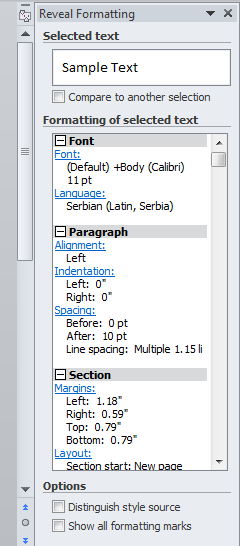
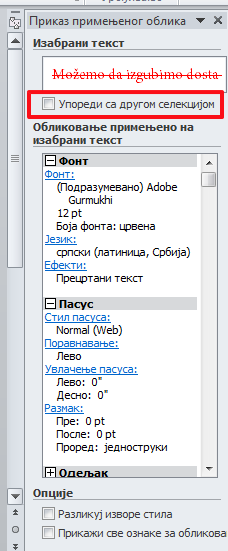
Uporedite oblikovanja dva paragrafa klikom na Uporedi sa drugom selekcijom. Sada shvatate zašto izgledaju drugačije.
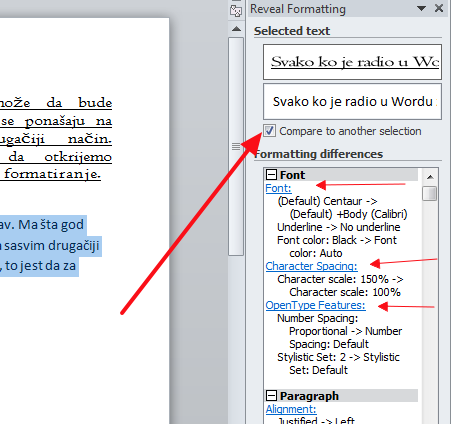
Na istom mestu možete i da izmenite formatiranje. Kliknite na strelice kako slike pokazuje.
Izbriši svako formatiranje
Svako formatiranje možemo obrisati. Selektujte odeljak, pa kliknite na ikonicu za uklanjanje oblikovanja. Ona sadrži slovo A i gumicu za brisanje.
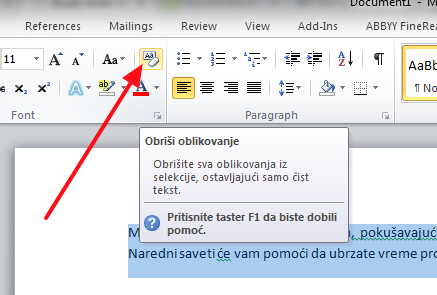
Sada se tekst vraća na početna podešavanja.
Neka nalepljeni tekst ne odudara od ostatka
Formatiranje hoće da se poremeti kada dodatjemo tekst iz drugih dokumenata. Stoga ne zaboravite na opciju nalepljivanja čistog teksta. Nikakvo oblikovanje neće biti nasleđeno iz originalnog dokumenta.
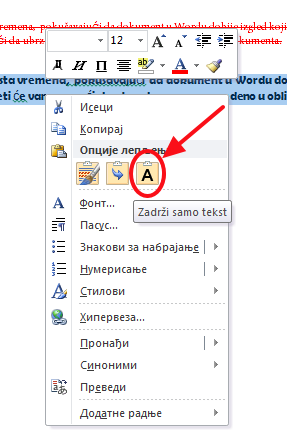
Promenite stilove
Sa stilovima sve izgleda mnogo lepše i ujednačeno.
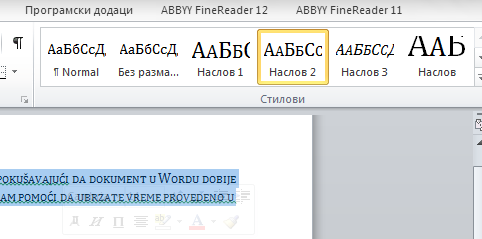
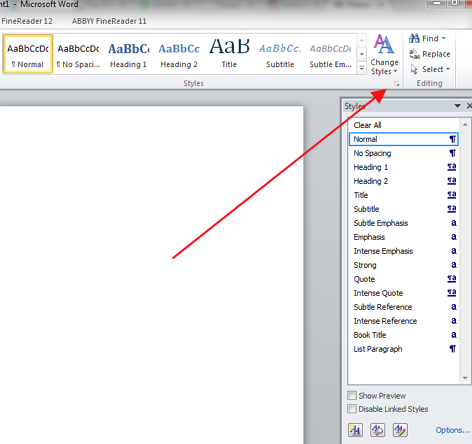
Postoji nekoliko grupa stilova, pa vi izaberite oni koji vam trenutno najviše odgovara.
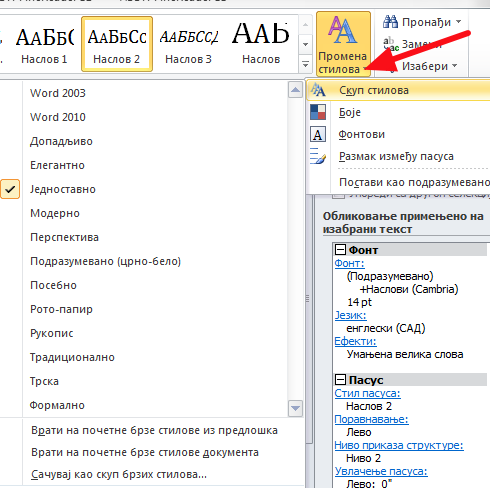
Sami sebi napravite novi stil.
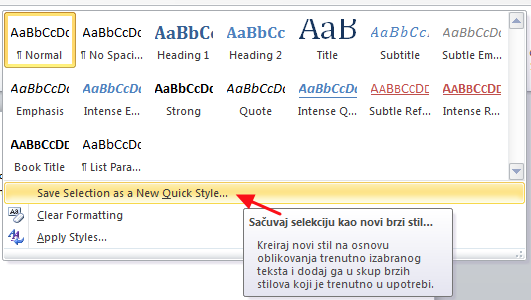
Ne zaboravite ni da postoji mogućnost da promenite razmak između paragrafa na istom mestu.

Prenos formatiranja sa jednog teksta na drugi
Prekopirajte formtiranje iz jedne rečenice u drugu. Pritom ne a kopiramo tekst, on ostaje isti, već samo njegovo oblikovanje. To je lako sa četkicom za oblikovanje.
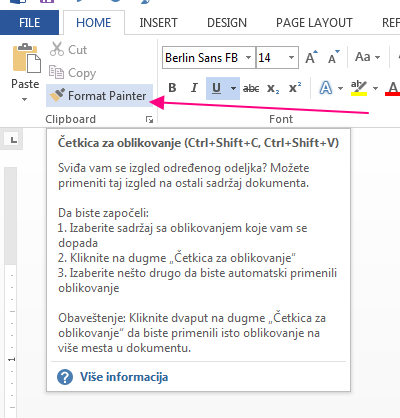
Selektujte deo teksta čije formatiranje koristimo. Potom klinite na Format Painter (Četkicu za oblikovanje).
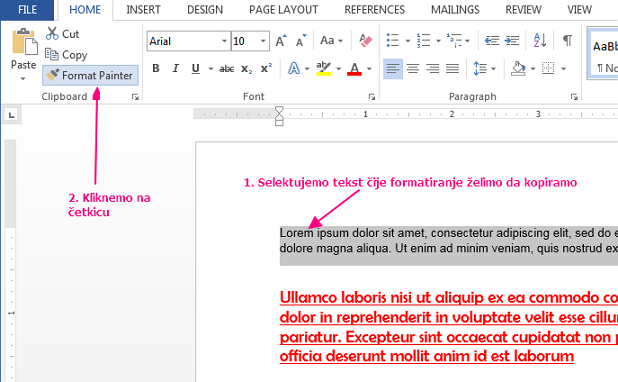
Nakon toga samo četkicom pređite preko teksta čije oblikovanje menjate, i to bi bilo to.

Sada je sve izjednačeno.